JA! Netgear Nighthawk arbeitet mit Xfinity von Comcast . Wenn Sie sich gefragt haben, wie Netgear Nighthawk mit dem Xfinity Internet Service Provider zusammenarbeitet, sind Sie am richtigen Ort gekommen.
In diesem Artikel werden Ihre Optionen mit unterschiedlichen Netgear Nighthawk -Modellen erläutert und wie Sie jede Option für die Arbeit mit dem Xfinity -Dienst einrichten.
Wie Sie wahrscheinlich bereits wissen, gibt es zwei Optionen, wenn es um Xfinity- und Netzwerkgeräte geht. Sie können ihre Ausrüstung entweder für eine monatliche Gebühr von ein paar Dollar mieten oder Ihre eigene Ausrüstung verwenden, sofern dies mit dem Xfinity -Signal kompatibel ist.
Wenn Sie sich für die Miete entscheiden, erhalten Sie höchstwahrscheinlich ein XFI -Gateway, eine Combo -Einheit, die das Modem, den Router und das alles in einer Box schaltet.
Dies bedeutet, dass Sie diese Combo -Einheit durch Ihre eigenen oder separaten Geräte ersetzen müssen, um alle Rollen zu besetzen.
Netgear Nighthawk ist eine Produktlinie, die sowohl Wi-Fi-Router als auch Wi-Fi-Router/Modem-Combo-Einheiten umfasst.
Wir zeigen Ihnen auch, wie Sie, wenn Sie planen, ein XFI-Gateway zu mieten, und einfach einen Netgear-Nighthawk zum Mix hinzuzufügen, um eine bessere Wi-Fi-Abdeckung und -geschwindigkeit zu erhalten.
Wenn Sie Ihre Ausrüstung vollständig verwenden möchten, gehen Sie zum entsprechenden Abschnitt des Textes.

Wenn Sie Netgear Nighthawk-Router anstelle von XFI Wi-Fi-Router verwenden möchten
Damit dies funktioniert, müssen Sie einen Wi-Fi-Router deaktivieren, der in das XFI-Gateway integriert ist, und stattdessen den Nighthawk-Router von Netgear Nighthawk verwenden.
Um in Netgear Nighthawk zu wechseln, müssen Sie den XFI -Router in den Brückenmodus wechseln und sowohl 2,4 GHz- als auch 5 -GHz -Bänder deaktivieren.
Nachdem Sie dies getan haben, müssen Sie den Netgear Nighthawk an das XFI -Gateway anschließen und die Netzwerke auf dem Nighthawk -Router einrichten.
Lassen Sie es uns in die Stufen unterteilen.
- Schließen Sie Ihren Computer mit einem Ethernet -Kabel mit dem XFI an.
- Öffnen Sie den Internetbrowser auf einem verbundenen Computer und geben Sie http://10.0.0.1 in die Adressleiste ein.
- Melden Sie sich mit Ihren Anmeldeinformationen an . Wenn Sie sie vorher nicht geändert haben, sollten sie Benutzername: Admin und Passwort: Passwort sein.
- Sobald Sie sich angemeldet haben, klicken Sie auf das Gateway auf der linken Seite des Bildschirms und dann auf einen Blick.
- Schalten Sie den Brückenmodus ein.
- Gehen Sie zu Gateway> Verbindung> Wi-Fi und deaktivieren Sie 2,4- und 5-GHz-Netzwerke .
Zu diesem Zeitpunkt haben Sie das Wi-Fi auf dem XFI-Gateway deaktiviert und sind bereit, den Netgear Nighthawk zu verbinden und einzurichten.
- Nehmen Sie ein Ethernet -Kabel und stecken Sie ein Ende in den LAN -Anschluss am XFI und das andere in den WAN -Anschluss am Netgear Nighthawk.
- Stromzyklus Der XFI und der Nighthawk, indem Sie sie etwa 30 Sekunden lang aus dem Power -Auslass den Steckdose entfernen, und dann zurückschlägen. Warten Sie ein paar Minuten, bis der Bootup -Prozess fertig ist.
Es ist Zeit, den Nighthawk einzurichten.
- Laden Sie die Nighthawk-App im Google Play Store oder iOS App Store herunter und befolgen Sie die Anweisungen auf dem Bildschirm.
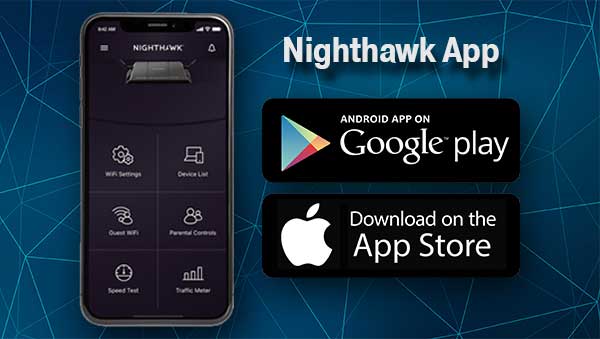
- Personalisieren und sichern Sie Ihr neues Wi-Fi-Netzwerk, indem Sie die Standard-SSID ändern, ein solides Passwort usw. erstellen.
Auf diese Weise haben Sie Ihren Wi-Fi-Bereich und Ihre Signalstärke erheblich verbessert.
Sie zahlen jedoch weiterhin, um die XFI -Ausrüstung von Comcast zu mieten. Wenn Sie die Miete fallen lassen möchten, müssen Sie ein Netgear Nighthawk -Modell erhalten, das sowohl der Router als auch das Modem ist.
Wenn Sie bereits ein XFI -Gateway haben und es ändern möchten
Es gibt eine Sache, die die meisten Leute übersehen, wenn es um Netgear Nighthawk geht - es ist kein Modell. Es ist eine ganze Gruppe sehr unterschiedlicher Geräte. Zum Beispiel:
- Netgear Nighthawk AC1900 WiFi Router (Modell R6900P)
- Netgear Nighthawk AC1900 WiFi -Router (Modell R7000)
- Netgear Nighthawk AC1900 WiFi -Kabelmodemrouter (Modell C7000, 865 Mbit / s)
- Netgear Nighthawk AC1900 WiFi -Kabelmodemrouter mit Sprache (Modell C7100V, 864 Mbit / s)
Sie sind alle Netgear Nighthawk AC1900, aber jedes Modell hat unterschiedliche Merkmale und Eigenschaften.
Die erste Aufgabe des Geschäfts besteht also darin, herauszufinden, was genau Sie brauchen und wollen, und dann das richtige Modell in Einklang mit Ihren Anforderungen auszuwählen.
Wenn Sie XFI fallen lassen möchten, benötigen Sie eine Router/Modem -Kombination.
Um sicherzustellen, ob Ihr Modell von Netgear Nighthawk kompatibel ist, besuchen Sie https://www.xfinity.com/support/articles/List-of--nassored-cable-modems .
Um auf die vollständige Liste zuzugreifen, benötigen Sie Ihre Comcast -Anmeldeinformationen.
Wenn Sie Ihr Modem und den Router von Anfang an mit Xfinity verwenden möchten
Das Wichtigste hier ist, das Nighthawk -Modell von Nighthawk mit Ihrem Paket nicht zu missbrauchen.
Mit anderen Worten, kaufen Sie nicht den Nighthawk, der Geschwindigkeiten von bis zu 300 Mbit / s unterstützt, wenn Sie planen, einen 1 -Gbit / s -Plan mit Xfinity zu bezahlen.
Stellen Sie außerdem sicher, dass Sie verstehen, welche Art von Service Sie von Comcast erhalten, und wählen Sie das Gerät nur dann aus, wenn Sie sicher sind, dass es zu Ihrer spezifischen Situation geeignet ist.
Wenn Sie Kabel -Internet von Comcast erhalten, können Sie eine der Nighthawk -Combo -Einheiten von Netgear Nighthawk kaufen oder den Router und das Modem als separate Einheiten kaufen.
Literatur-Empfehlungen:
- Funktioniert Netgear Nighthawk mit CenturyLink?
- Netgear Nighthawk nicht WLAN übertrifft
- Netgear Nighthawk X6 verbindet sich nicht mit dem Internet
Beide Auswahlmöglichkeiten haben ihre Pluspunkte und Minus.
Durch die Auswahl einer Combo -Einheit können Sie sowohl das Modem als auch den Router vom selben Ort aus steuern und weniger Unordnung haben, da es nur eine Einheit und weniger Probleme mit der Kabelmanagement gibt. Wenn jedoch Komponenten ausfallen, verlieren Sie sowohl den Router als auch das Modem, da sie eine Einheit sind.
Der Kauf des Routers und des Modems als separate Einheiten verleiht Ihrem Netzwerk -Setup ein wenig Komplexität. Trotzdem werden Sie auch mehr Flexibilität haben, da Sie eine ändern können und gleichzeitig die andere Komponente verwenden.
Zusammenfassung
Die Nighthawk -Serie von Routern wird mit Comcasts Xfinity zusammenarbeiten.
Sie können Ihrem vorhandenen Mietgerät einen Nighthawk hinzufügen und ein besseres Wi-Fi-Signal , die Sicherheit und Kontrolle erhalten oder Ihre eigenen Geräte vollständig verwenden.
Wenn Sie das letztere wählen, können Sie sich für ein Combo -Modem/Router -Gerät entscheiden oder sich entscheiden, ein Modem und den Router separat zu kaufen.
Beide Auswahlmöglichkeiten haben einige Höhen und Nachteile.
Die Combo -Einheit erleichtert die Einrichtung und Änderungen, da alles von einer Webbrowser -GUI durchgeführt wird. Weniger Unordnung und weniger Kabel sind ebenfalls ein Plus.
Wenn andererseits eine der Komponenten veraltet oder gebrochen ist, müssen Sie die gesamte Einheit ändern.
Der Router und das Modem als separate Einheiten verleihen dem System Komplexität und erfordert mehr Anstrengungen, um einzurichten und zu warten. Es dauert etwas mehr Platz und erfordert mehr Kabel, um alle Komponenten zu verbinden.
Auf der positiven Seite können Sie bei Bedarf Komponenten separat aktualisieren oder ersetzen.
In jedem Fall müssen Sie genau auf die Einzelheiten Ihres Internetpakets achten und ein ordnungsgemäßes Modell auswählen, um die vollständigen Internetgeschwindigkeiten zu verwenden, die Sie zahlen.
